Maneras simples de abrir archivos HEIC en Windows 10
Aug 01, 2025 • Presentado en: Administrar Datos del Dispositivo • Soluciones probadas
Apple ha cambiado a HEIC como su formato de imagen predeterminado a partir de iOS 11. Como resultado, solo utiliza aproximadamente la mitad del espacio de un archivo JPG. Pero HEIC mantiene el mismo nivel de calidad de imagen, lo que ayuda a ahorrar espacio en su dispositivo de almacenamiento.
Por otro lado, muchos dispositivos y plataformas, incluidos los sistemas operativos Windows, no admiten este formato. Como resultado, puede descubrir que no puede leer archivos HEIC en su PC con Windows.
Este artículo compartirá algunas de las mejores formas de abrir el archivo HEIC en Windows 10.

Parte 1: ¿Qué hacer antes de abrir un archivo HEIC en Windows?
Para la versión anterior a Windows 10:
Al igual que Windows 7, antes de abrir un archivo HEIC en su computadora, primero debe instalar un software de terceros como CopyTrans. O puede usar un convertidor en línea para convertir el archivo a un formato compatible con Windows.
La descarga del software CopyTrans en su sistema puede convertir archivos HEIC con las instrucciones. Alternativamente, puede usar un convertidor en línea como HEIC Convertidor en línea.
Esto requiere cargar el archivo HEIC en el sitio web y seleccionar un formato de destino como JPG. Después de estos pasos, tendrá formatos de archivo compatibles.

Para Windows 10 y posteriores:
Para los usuarios de Windows 10, no es necesario instalar ninguna aplicación adicional. Por ejemplo, Microsoft ha integrado soporte nativo para archivos HEIC desde su lanzamiento en octubre de 2018.
Esto significa que todos los usuarios de Windows 10 deberían poder abrir y ver estos archivos sin problemas. Al hacer doble clic en ellos o usar su aplicación de visor de fotos predeterminada, como la aplicación Fotos o el Visor de fotos de Windows, puede hacerlo.
Sin embargo, si desea compartir estas fotos con otras plataformas sin admitir este tipo de archivo, es posible que deba convertirlas a otros formatos de imagen más aceptados, como JPEG o PNG.
Para hacerlo, puede usar las herramientas de conversión integradas en Windows 10. O puede tener acceso a convertidores en línea gratuitos que le permiten cambiar el formato de sus imágenes de forma rápida y sencilla.

Parte 2: ¿Cómo abrir un archivo HEIC en Windows 7?
¿Te preguntas cómo abrir el archivo HEIC en Windows 7? Nosotros te entendemos ¡En esta sección, hablaremos sobre dos plataformas robustas que le permiten abrir archivos HEIC Windows 10 en muy poco tiempo!
1. CopyTrans
Este software fácil de usar permite a los usuarios abrir, editar y convertir archivos HEIC en Windows 7. Admite el formato de archivo HEIC y otros formatos de imagen populares como JPG, PNG, GIF y TIFF.
Para abrir un archivo HEIC en Windows 7 con CopyTrans, los usuarios deben arrastrar y soltar la imagen en el programa. Luego, los usuarios pueden ver y editar su imagen antes de convertirla a cualquier otro formato compatible.
Además, CopyTrans permite a los usuarios cambiar el tamaño de las imágenes antes o después de la conversión. Tiene un editor incorporado fácil de usar que permite la edición rápida de una o varias fotos a la vez.
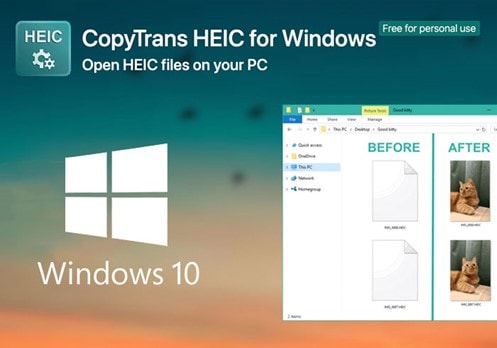
2. Dr.Fone-Administrador de teléfono
Dr.Fone Administrador de teléfono es otra gran herramienta para abrir y administrar archivos HEIC en Windows 7. Este poderoso programa admite muchos formatos de imagen, incluidos HEIC, JPEG, PNG, GIF y otros.
Dr.Fone es una herramienta de administración de datos de iOS que permite a los usuarios convertir rápidamente y exportar fotos HEIC desde iPhone a PC y administrar todos sus datos, incluidas imágenes, videos, música, mensajes y más.
Funciona sin problemas en todos los modelos de iPhone, iPad y iPod touch, así como en todas las versiones de iOS. Además, Dr.fone facilita la transferencia de fotos tomadas con el carrete de la cámara de su iPhone a su PC en JPG u otros formatos sin problemas.
Con dr.fone puedes transferir rápidamente archivos entre dos dispositivos si es necesario, tanto en los sistemas operativos iOS como Android, o hacer una copia de seguridad de todo tu dispositivo en el sistema informático con un solo clic.
Paso1: Vaya a su Mac o PC con Windows y descargue la versión iOS de Dr.Phone Fone's Manager. Inicie el kit de herramientas y vaya al módulo "Administrador de teléfono" cada vez que pueda convertir imágenes HEIC a formato JPG.

Paso 2: Use un cable lightning para conectar su iPhone a su computadora y luego espere a que la computadora detecte su dispositivo.
Paso 3: En cuestión de momentos, el programa mostrará una vista previa del dispositivo y algunas funciones adicionales. En lugar de seleccionar un acceso directo desde la pantalla de inicio, ve a la opción "Fotos" en la barra de navegación.

Paso4: Desde esta pantalla, puede navegar por todas las imágenes guardadas en su iPhone. La información se dividirá en muchas categorías para su facilidad de uso. Puede navegar a través de los distintos álbumes usando el panel izquierdo.
Paso 5: Elija las imágenes que desea reubicar de la galería. Además, puede seleccionar un álbum completo si así lo desea.
Paso 6: Después de seleccionar las imágenes, vaya al ícono de exportación en la barra de herramientas y luego elija la opción para exportar las fotos a su computadora personal (o Mac).

Paso 7: Se abrirá un cuadro emergente, desde el cual podrá elegir el área donde desea que se coloquen las fotografías exportadas.
3. Convertidor HEIC en línea
Inicie el programa Convertidor HEIC para convertir archivos HEIC a PNG de forma masiva sin comprometer la calidad de las imágenes. Puede convertir un máximo de diez fotos HEIC a la vez. El convertidor en línea HEIC mantendrá segura cualquier información personal que proporcione.
Dentro de las próximas veinticuatro horas de la carga, todos los archivos que se hayan enviado se eliminarán del servidor automáticamente. Por lo tanto, cuando piense en cómo abrir el archivo HEIC en Windows 7, ¡no debería preocuparse!
Cualquier navegador web puede usar Convertidor HEIC con éxito. Para comenzar el proceso de conversión de imágenes, todo lo que tiene que hacer es elegir una o más imágenes de su computadora. O arrastra y suelta los archivos en la ubicación adecuada.
Paso 1
Puede elegir archivos haciendo clic en el botón "+ Agregar archivos" o arrastrándolos y soltándolos en esta área.
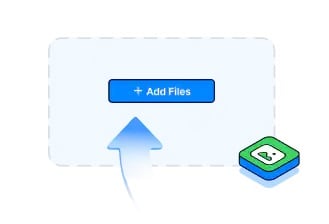
Paso 2
Después de hacer clic en "Iniciar", Dr.Fone - Convertidor HEIC comenzará inmediatamente a convertir tus archivos.
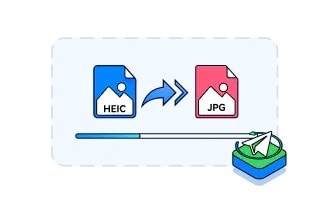
Paso 3
Una vez que haya terminado, puede descargar sus archivos JPG.
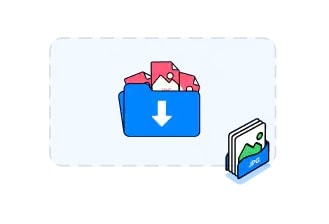
Parte 3: ¿Cómo abrir un archivo HEIC en Windows 10?
Fotos:
Para abrir archivos HEIC en Windows 10, hay tres herramientas disponibles. La primera es simplemente hacer doble clic en el archivo HEIC y permitir que la aplicación Fotos lo abra. En la mayoría de los casos, esto funcionará bien para ver fotos simples dentro de la aplicación.
Sin embargo, si necesita más funciones o se trata de una imagen compleja, como una foto panorámica o de retrato, es posible que desee ver una de las otras dos opciones.
Extensiones de imagen HEIF:
Otra opción es utilizar la aplicación gratuita 'Extensiones de imagen HEIF' de Microsoft de la Tienda Windows. Esta aplicación le permite ver y editar fotos en formato HEIC con más funciones que las que ofrece Fotos.
Aplicación de terceros:
Una tercera opción es utilizar un editor de fotos externo que admita el formato HEIC, como Dr.Fone. Independientemente de la herramienta que elija, abrir un archivo HEIC en Windows 10 no debería ser demasiado difícil siempre que tenga uno de estos tres métodos a su disposición.
Parte 4: Preguntas frecuentes
1. ¿Por qué no puedo abrir el archivo HEIC en Windows 10?
Un códec es un sistema de software o hardware que codifica y decodifica información digital para su visualización o reproducción en un dispositivo. Sin el códec adecuado, los dispositivos con Windows 10 no pueden codificar ni decodificar archivos HEIC. Por lo tanto, los usuarios no pueden abrirlos en la plataforma.
Afortunadamente, existen varias soluciones disponibles para los usuarios de Windows 10 que necesitan acceder a los archivos HEIC.
2. ¿Es HEIC mejor que JPG?
Los archivos HEIC son un nuevo formato de medios desarrollado por Apple Inc. para reemplazar el popular tipo de archivo JPG.
Mientras que HEIC es más eficiente para almacenar información con mejor calidad y menos espacio de almacenamiento en comparación con los archivos JPEG. Tal vez no sea compatible con Microsoft Windows 10 dada la falta de un códec apropiado.
Líneas finales
El tema de convertir archivos HEIC a JPG ha sido un reto para muchos usuarios. Si bien existen varios métodos para convertir imágenes HEIC, Wondershare Dr.Fone-Administrador de teléfono y HEIC Convertidor en línea han demostrado ser las soluciones más confiables y eficientes.
Ambas aplicaciones brindan una forma simple y efectiva de cambiar el formato de estas imágenes sin perder calidad ni detalle.
También podría gustarte
Recuperar datos del iPhone
- 1 Recuperación de iPhone
- Recuperar iPhone Dañado
- Recuperar Video Borrado en iPhone
- Recuperar Datos de mi iPhone Muerto
- Recuperación de la Memoria de iPhone
- Recuperar iPhone Voice Memos
- Olvidar la Contraseña de la Pantalla de iPhone
- Recuperar Broken iPod Touch
- Recuperar Broken/Dead iPad
- los 10 Mejores Softwares de Recuperación de Datos de iOS
- Recuperar Datos Eliminados del iPhone
- Recuperar Water Damaged iPod Touch
- Recuperar iPad Dñado por el Agua
- Recuperar Fotos de iPod Touch
- La Recuperación del iPhone 6
- Fonepaw Recuperación de Datos de iPhone
- 2 Consejos y Trucos del iPhone













Paula Hernández
staff Editor